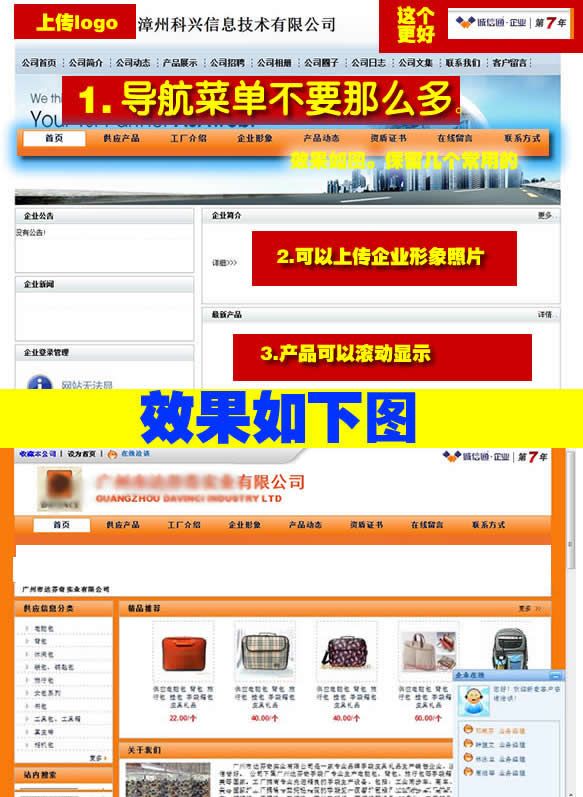|
主题:[原创]]KesionCMS V5.5新版抢鲜图文快报之十---添加问吧模块 [收藏主题] | 转到: |
 KesionCMS V5.5新版抢鲜图文快报之十---添加问吧模块
问吧模块的用途比较广泛,在CMS功能扩展、自定义调查中都将涉及到。为什么要使用自定义表单呢?试想一下,如果某个系统中没有自定义表单功能,而要实现增加功能或系统扩展,会怎么样?这时只能依*界面设计师与程序员配合再做一个表单及编写代码来处理表单,处理表单的代码是枯燥而机械重复的,因为这样的代码无非是一些增、删、改、插,对一般的程序员来说,似乎太简单了;对一个项目来讲,如果客户需要的表单很多,可想而知,这样的代码将会有多少重复的,虽然生成代码的工具不少,可以减少一些工作量,但也会让整个系统变的更庞大,维护也不是那么方便,假如客户要加个数据项或改个什么的,整个项目又得重新编译。诚然,开发一套自定义表单系统是需要耗费不稍精力,占用一些项目时间,但有了这个平台之后,对以后的其他项目开发或者系统本身的功能扩展还是有很大帮助的。
科汛自4.X版本以来就集成了强大的自定义表单功能,到目前为止支持单选、多选、单行文本、多行文本(支持/不支持HTML)、下拉列表、数字、日期、电子邮件、文件等多种字段类型。您在添加字段表单时可以根据自己的需要自由设置。
自定义表单可以实现如:留言,定单,意见反馈表单,报名表单,调查表单等系统功能。每个表单,管理员可以自定义字段让用户填写。系统可以设置表单状态启用/不启用,新增启用分步提交表单功能,当表单项多时,我们可以选择分多步进行提交表单功能。可以设置是否开启时间限制,比如报名表,我们从10-1号到11-1号报名截止,可以启用这个时间限制功能,可以设置为是否允许只有会员才可以提交表单,设置是否每个会员只能提交一次,以防***,新增是否启用将用户提交的结果发送到邮箱,启用后可以把提交的结果发送到用户和管理员的邮箱,可以启用用户组限制,可以启用验证码功能。
举例:
如我们新增一个在线报名系统:
新增表单项如下图:
|
|
 支持(0) | 支持(0) |  反对(0) 反对(0)
 顶端 顶端  底部 底部
|
 支持(0) | 支持(0) |  反对(0) 反对(0)
 顶端 顶端  底部 底部
|
 支持(0) | 支持(0) |  反对(0) 反对(0)
 顶端 顶端  底部 底部
|
 支持(0) | 支持(0) |  反对(0) 反对(0)
 顶端 顶端  底部 底部
|
 支持(0) | 支持(0) |  反对(0) 反对(0)
 顶端 顶端  底部 底部
|
 支持(0) | 支持(0) |  反对(0) 反对(0)
 顶端 顶端  底部 底部
|
 支持(0) | 支持(0) |  反对(0) 反对(0)
 顶端 顶端  底部 底部
|
 支持(0) | 支持(0) |  反对(0) 反对(0)
 顶端 顶端  底部 底部
|
 KesionCMS V5.5新版抢鲜图文快报之十---添加问吧模块 问吧模块的用途比较广泛,在CMS功能扩展、自定义调查中都将涉及到。为什么要使用自定义表单呢?试想一下,如果某个系统中没有自定义表单功能,而要实现增加功能或系统扩展,会怎么样?这时只能依*界面设计师与程序员配合再做一个表单及编写代码来处理表单,处理表单的代码是枯燥而机械重复的,因为这样的代码无非是一些增、删、改、插,对一般的程序员来说,似乎太简单了;对一个项目来讲,如果客户需要的表单很多,可想而知,这样的代码将会有多少重复的,虽然生成代码的工具不少,可以减少一些工作量,但也会让整个系统变的更庞大,维护也不是那么方便,假如客户要加个数据项或改个什么的,整个项目又得重新编译。诚然,开发一套自定义表单系统是需要耗费不稍精力,占用一些项目时间,但有了这个平台之后,对以后的其他项目开发或者系统本身的功能扩展还是有很大帮助的。 科汛自4.X版本以来就集成了强大的自定义表单功能,到目前为止支持单选、多选、单行文本、多行文本(支持/不支持HTML)、下拉列表、数字、日期、电子邮件、文件等多种字段类型。您在添加字段表单时可以根据自己的需要自由设置。 自定义表单可以实现如:留言,定单,意见反馈表单,报名表单,调查表单等系统功能。每个表单,管理员可以自定义字段让用户填写。系统可以设置表单状态启用/不启用,新增启用分步提交表单功能,当表单项多时,我们可以选择分多步进行提交表单功能。可以设置是否开启时间限制,比如报名表,我们从10-1号到11-1号报名截止,可以启用这个时间限制功能,可以设置为是否允许只有会员才可以提交表单,设置是否每个会员只能提交一次,以防***,新增是否启用将用户提交的结果发送到邮箱,启用后可以把提交的结果发送到用户和管理员的邮箱,可以启用用户组限制,可以启用验证码功能。 表单项可以设置表单项别名,字段名,调用简单,如设置表单项别名为:姓名,字段名为KS_name,调用为{$KS_name};有附加提示,可以在字段名后边显示附加选择,提示用户操作方法,达到一目了然的效果。可设置默认值,如性别,我们可以设置默认值为男或女,每个选项可以设置是否为必填;每个选项可设置为是否启用,表单的宽度和高度设置,表单序号,序号越小排在越前面,新增分步提交设置,可以在新增表单项时选择这个表单字段属于分步提交的第几步,如下: 分步提交设置: 该表单项在第1步出现 举例: 如我们新增一个在线报名系统: 新增表单项如下图: 此主题相关图片如下:webpage.jpg
 |
|
 支持(0) | 支持(0) |  反对(0) 反对(0)
 顶端 顶端  底部 底部
|
| <上一主题 | 下一主题 > |
 当前位置:
当前位置:










 此主题相关图片如下:webpage.jpg
此主题相关图片如下:webpage.jpg